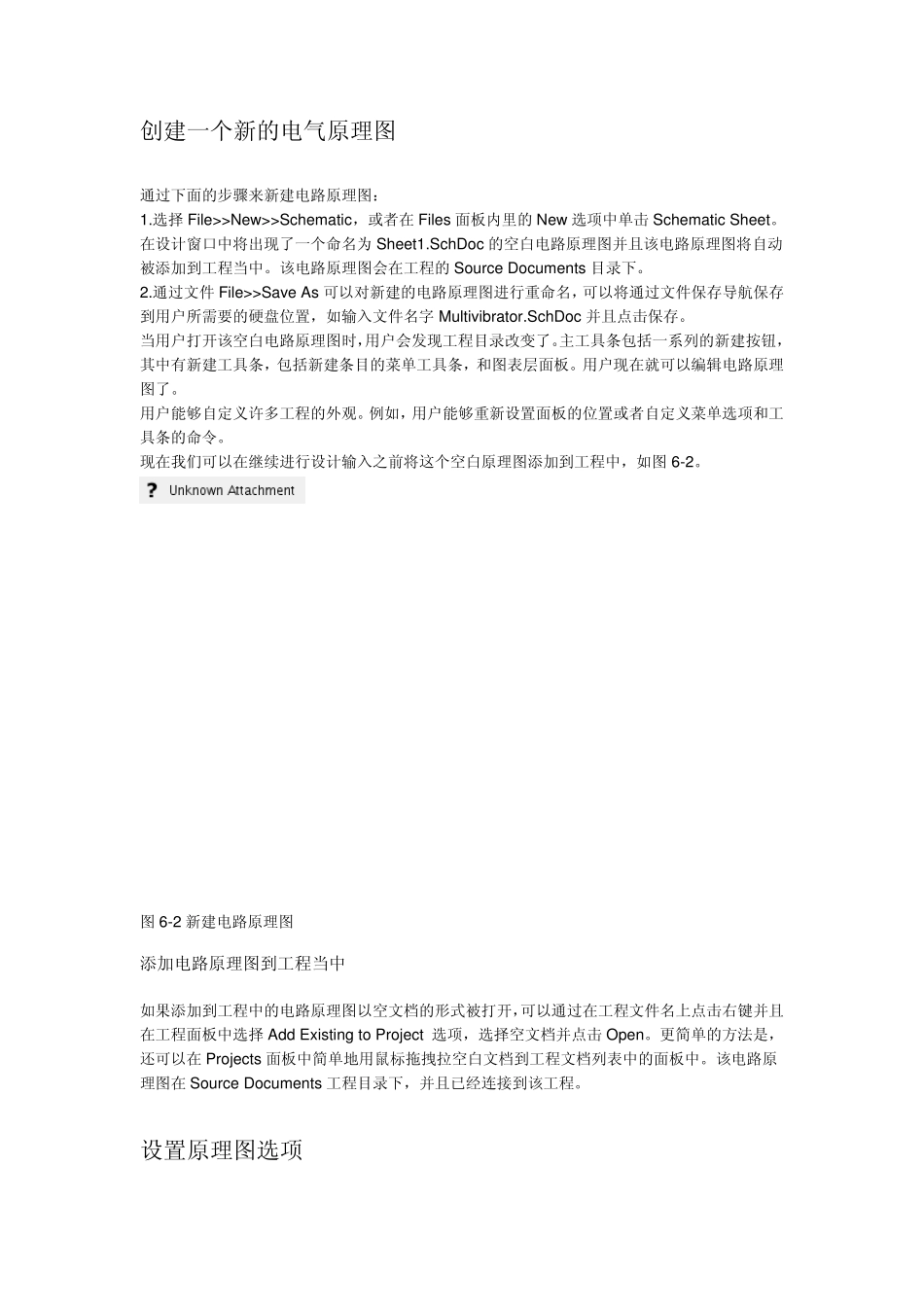工具 A 附件(0) 页面历史 Restrictions Info Link to this Page… View in Hierarchy View Source PCB 设计入门 — 编辑中 跳转到元数据结尾 应用页面限制 被Jim You 添加,被Jason Howie 最后更新于Jan 20, 2012 (查看更改) 显示评论 到元数据的开头 如需其它帮助,请查看以下链接 观看培训视频 中文论坛问题搜索 Altiu m Designer 学习文档 FAQ 问题集 Altiu m 全国各地公共培训时间表 联系我们—Altiu m 中国 Contents 创建一个新的PCB 工程 创建一个新的电气原理图 设置原理图选项 画电路原理图 加载元件和库 在电路原理图中放置元件 电路连线 设置工程选项 检查原理图的电气属性 设置 Error Reporting 设置 Connection Matrix 设置 Comparator 编译工程 创建一个新的PCB 文件 导入设计 印刷电路板(PCB)的设计 对 PCB 工作环境的设置 定义层堆栈和其他非电气层的视图设置 设置新的设计规则 在PCB 上摆放元器件 手动布线 板的自动布线 板设计数据校验 在3D 模式下查看电路板设计 为元器件封装创建和导入3D 实体 检验PCB 板设计 输出文件 手动输出文件 生成 Gerber 文件 创建一个器件清单 深入研究 概要本章旨在说明如何生成电路原理图、把设计信息更新到 PCB 文件中以及在PCB 中布线和生成器件输出文件。并且介绍了工程和集成库的概念以及提供了 3D PCB 开发环境的简要说明。 欢迎使用 Altium Designer,这是一个完善的适应电子产品发展的开发软件。本章将以"非稳态多谐振荡器"为例,介绍如何创建一个PCB 工程。 创建一个新的PCB 工程 在Altium Designer 里,一个工程包括所有文件之间的关联和设计的相关设置。一个工程文件,例如xxx.PrjPCB,是一个ASCII 文本文件,它包括工程里的文件和输出的相关设置,例如,打印设置和CAM 设置。与工程无关的文件被称为"自由文件"。与原理图和目标输出相关联的文件都被加入到工程中,例如PCB,FPGA,嵌入式(VHDL)和库。当工程被编译的时候,设计校验、仿真同步和比对都将一起进行。任何原始原理图或者 PCB 的改变都将在编译的时候更新。 所有类型的工程的创建过程都是一样的。本章以 PCB 工程的创建过程为例进行介绍,先创建工程文件,然后创建一个新的原理图并加入到新创建的工程中,最后创建一个新的PCB,和原理图一样加入到工程中。 作为本章的开始,先来创建一个PCB 工程: ...